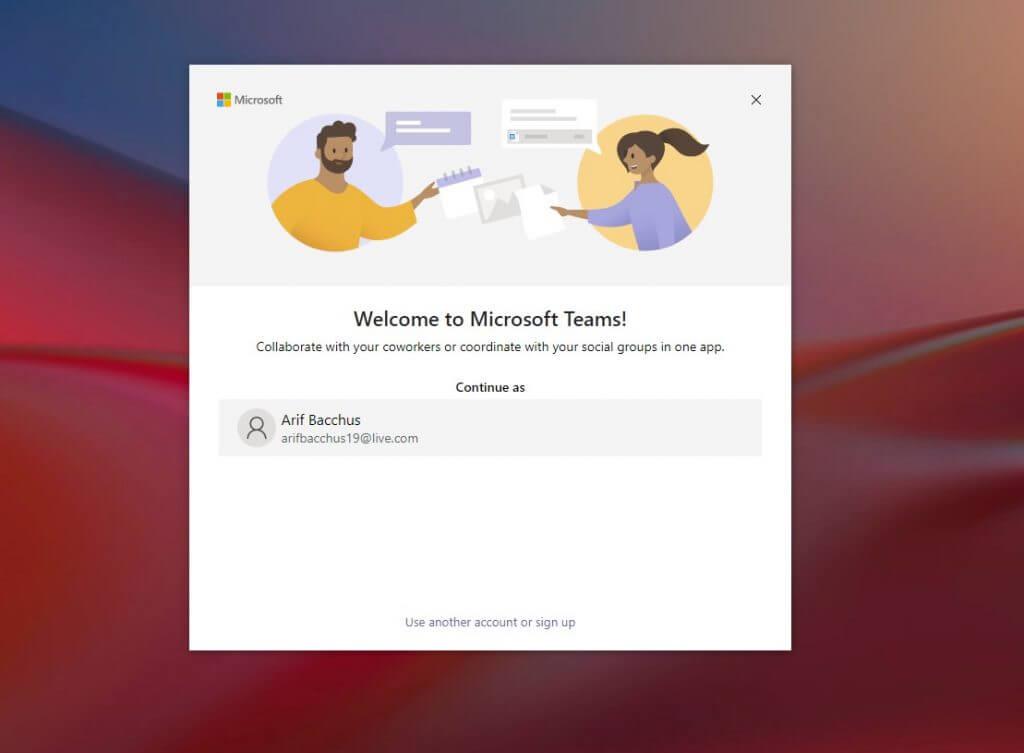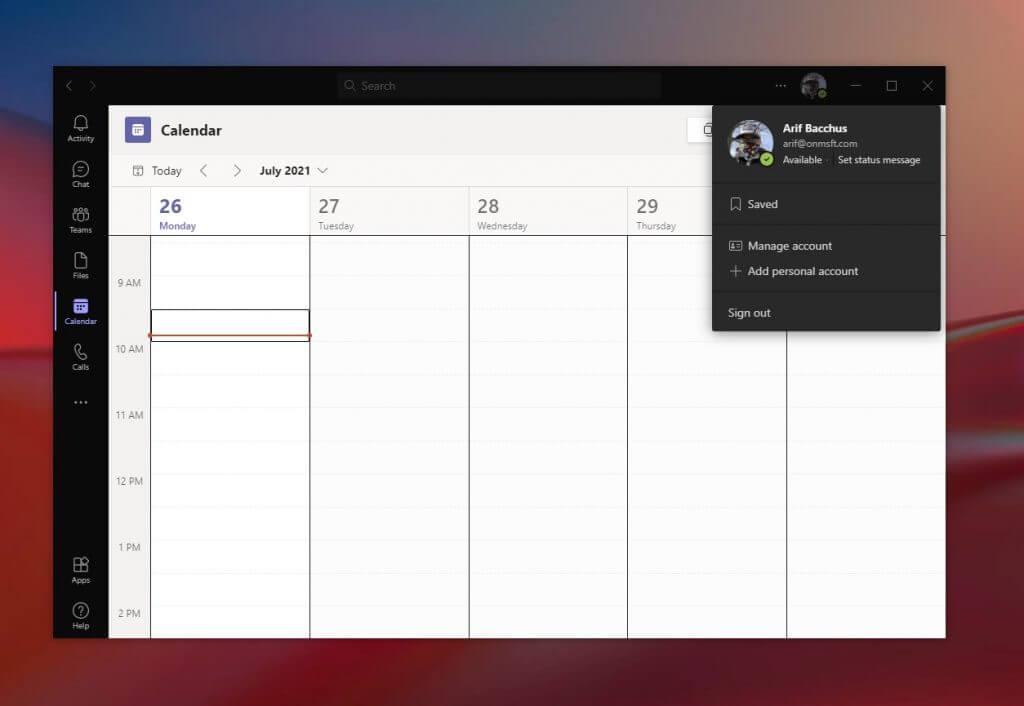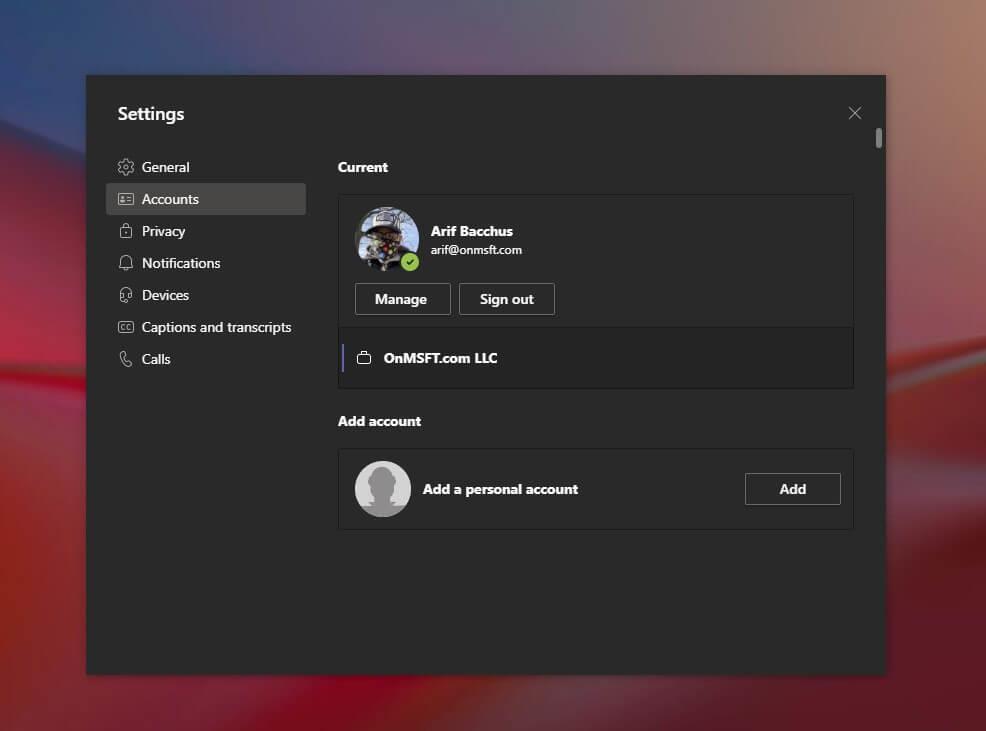Nu Microsoft Teams nu pusht als een oplossing voor gezinnen en in je persoonlijke leven, vraag je je misschien af hoe je een persoonlijk account aan je Teams-app kunt toevoegen, zodat je het naast je normale werk- of gastaccounts kunt gebruiken. We staan voor je klaar en vandaag laten we je zien hoe je persoonlijke en zakelijke accounts kunt toevoegen en schakelen tussen de Microsoft Teams-app.
Voordat we beginnen hebben we wel een belangrijke opmerking. Onze stappen in deze tutorial hebben betrekking op de huidige “Electron” openbare niet-bètaversie van de Microsoft Teams-app. Als u een Windows Insider-bèta bent die Windows 11 test, zijn deze stappen niet op u van toepassing, aangezien er een nieuwe versie van Teams personal is die rechtstreeks in de taakbalk is geïntegreerd (en die tot nu toe niet werkt met werk/school rekeningen).
Stap 1: Start Fresh en log uit bij alle andere accounts
Om voor de eerste keer aan de slag te gaan, raden we u aan helemaal opnieuw te beginnen om het u gemakkelijk te maken. Zorg ervoor dat u zich afmeldt bij al uw andere accounts in Teams en sluit vervolgens de app af. U kunt dit doen door op uw profielpictogram te klikken en vervolgens te kiezen voor Afmelden.
Opmerking: Als u zich niet wilt afmelden bij uw werkaccount om een persoonlijk account aan Teams toe te voegen, tikt u gewoon op het profielpictogram en kiest u accounts beheren en klik voeg een persoonlijk account toe om op deze manier een persoonlijk account toe te voegen. We raden u aan eerst uit te loggen om de zaken wat minder verwarrend te maken.
Zodra u zich afmeldt, moet u de app opnieuw starten en het welkomstbericht van Microsoft Teams zien. Als u met een Microsoft-account op uw pc bent ingelogd, wordt uw standaard Microsoft-account-e-mailadres (indien gekoppeld aan Teams) in de lijst weergegeven. Als deze e-mail is gekoppeld aan een persoonlijk Teams-account, klik er dan op om door te gaan. Zo niet, kies dan gebruik een ander account of meld je aan. U wordt gevraagd om in te loggen en wordt rechtstreeks doorgestuurd naar de persoonlijke aspecten van Teams.
Stap 2: Voeg uw werk- of andere accounts toe
Zodra je een persoonlijk account aan Teams hebt toegevoegd, kun je weer naar binnen gaan en het aanpassen om je werkaccount toe te voegen. Tik gewoon op het profielpictogram en kies de werk of school toevoegen account optie. Meld u aan met uw werkaccount en het verschijnt in zijn eigen ruimte! U kunt het open werkaccountvenster op elk moment afsluiten en er vervolgens weer naartoe gaan door op uw profielpictogram te klikken en vervolgens dat specifieke account te kiezen.
Van account wisselen en beheren
Momenteel is het niet mogelijk om meer dan één persoonlijk of meer dan één werkaccount te gebruiken in Microsoft Teams. U kunt slechts één werkaccount en één persoonlijk account tegelijk gebruiken. U kunt echter eventuele toegevoegde accounts beheren via Microsoft Teams. Tik op je profielpictogram en kies vervolgens Accounts beheren. Daarna ziet u een lijst met alle accounts die aan Teams zijn toegevoegd. U kunt zich afmelden bij persoonlijke en gastaccounts en werkaccounts beheren.
Wordt een stuk makkelijker
Microsoft is momenteel bezig met bètatest Windows 11. Met de nieuwe Windows-release integreert Microsoft Teams binnen het besturingssysteem. Je kunt dit momenteel uitproberen met persoonlijke accounts via de nieuwe “chat”-app in de Taakbalk. De ervaring is een beetje beperkt, maar je kunt het momenteel naast de reguliere Teams-app gebruiken om te chatten met familie en vrienden.
FAQ
Hoe voeg ik een persoonlijk sjabloon toe aan een bestaand blad?
Ik gebruik Office 365 en heb een map met persoonlijke sjablonen waarvan ik het pad heb ingevoerd in het standaardlocatievak voor persoonlijke sjablonen. Als ik in eerdere versies van Excel een van mijn persoonlijke sjablonen aan een bestaand blad wil toevoegen, klik ik met de rechtermuisknop op een tabblad en selecteer Invoegen.
Kan ik een project online toevoegen aan mijn persoonlijke Office 365-abonnement?
Zoals vermeld door Sky Pei, kunnen Project Online-abonnementen niet worden toegevoegd aan een Office 365 Personal-abonnement. In deze situatie moet u mogelijk een zakelijk account maken en een van de volgende abonnementen aanschaffen.
Is toegang inbegrepen in Microsoft 365 persoonlijk?
Beantwoord op 16 februari 2021 Toegang is inbegrepen in Microsoft 365 personal, maar alleen voor pc-installatie: vergelijk alle Microsoft 365-abonnementen (voorheen Office 365) – Microsoft Store Rich Crisp, MCP
Hoe voeg ik iemand toe aan mijn Microsoft-familie?
Als u iemand aan uw Microsoft-gezin wilt toevoegen, gaat u naar uw Microsoft-account, gezinspagina, scrolt u omlaag en selecteert u Een gezinslid toevoegen. Herhaal dit voor elk gezinslid. Slechts vijf andere mensen kunnen uw Office 365-abonnement delen, maar u kunt maximaal twintig mensen in uw gezin hebben.
Hoe voeg ik een gezinslid toe aan mijn Microsoft-account?
Ga met een webbrowser naar family.microsoft.com . Log in op uw Family Safety-account. Klik op Een gezinslid toevoegen. Voer het telefoonnummer of e-mailadres van het gezinslid in en klik op Volgende.
Hoe voeg je iemand toe aan je gezin op Xbox One?
Wanneer de persoon die je wilt toevoegen wordt gevraagd zich aan te melden met het e-mailadres van zijn Microsoft-account, druk je op B op je controller en beweeg je de linker joystick naar beneden om Een nieuw account krijgen te selecteren en laat je hem of haar de stappen volgen om een Microsoft-account aan te maken. Selecteer Toevoegen aan familie wanneer u daarom wordt gevraagd.
Hoe voeg ik iemand toe aan mijn gezinsgroep?
Iemand toevoegen aan uw gezinsgroep: Ga naar family.microsoft.com. Meld u aan met uw Microsoft-account en selecteer vervolgens Een gezinslid toevoegen. Selecteer Lid of Organisator. Voer een e-mailadres of telefoonnummer in voor de persoon die je wilt toevoegen en selecteer vervolgens Uitnodiging verzenden. Opmerking: als de persoon die je toevoegt al deel uitmaakt van een andere gezinsgroep, …
Wat is de Microsoft Family-functie in Microsoft 365?
Met de Microsoft Family-functie kunt u eenvoudig agenda’s delen met gezinsleden, de schermtijd beperken, veiliger browsen inschakelen en uw Microsoft 365 Family-abonnement delen met andere leden van uw huishouden. Als u iemand aan uw Microsoft-gezin wilt toevoegen, gaat u naar uw Microsoft-account, gezinspagina, scrolt u omlaag en selecteert u Een gezinslid toevoegen.
Hoe maak ik een aangepaste Microsoft Word-sjabloon?
Maak een nieuw Microsoft Word-document.U kunt vanuit elk document een aangepaste Microsoft Word-sjabloon maken. Als u helemaal opnieuw wilt beginnen, selecteert u Leeg bij het openen van een woord of klikt u op Bestand > Nieuw en selecteert u Leeg om een leeg bestand te openen. Sla het bestand op als sjabloon.
Hoe importeer ik een Excel-bladsjabloon in een bestaande werkmap?
Hoe importeer ik een Excel-bladsjabloon in een bestaande werkmap? Ik klik met de rechtermuisknop op het tabblad ‘Blad 1’ linksonder en klik vervolgens op ‘invoegen’. De enige sjablonen die ik kan invoegen, zijn de sjablonen die bij de software worden geleverd.
Hoe maak ik een persoonlijke sjabloon in Excel 2016?
Open uw Excel > Bestand > Opties > Opslaan > Uw standaardlocatie voor persoonlijke sjablonen > Als dit leeg is, plaatst u hier een mappad en plaatst u al uw persoonlijke sjablonen in dit mappad. Wanneer u uw Excel> Bestand> Nieuw> opent, heeft u persoonlijke / gedeelde categorieën waar uw sjablonen ook worden weergegeven.
Is Microsoft Access inbegrepen in mijn Microsoft Office-abonnement?
Microsoft Access is inbegrepen als onderdeel van Microsoft 365 Family of Personal, Microsoft 365 Apps for business en Microsoft 365 Business Standard-abonnementen. Raadpleeg de volgende tabel om de beschikbare Microsoft Access tussen abonnementen (Microsoft 365) en volumelicentie-edities van Microsoft Office 2013 en Office 2016 te vergelijken.
Wordt Microsoft Access geleverd met Office 365?
Access for Microsoft 365 Office.com Microsoft Access is nu inbegrepen als onderdeel van Microsoft 365 Family of Personal, Microsoft 365 Apps for business en Microsoft 365 Business Standard-abonnementen. Hoe snel je Access als onderdeel van je installatie ziet, hangt af van het Microsoft 365-updatekanaal dat je beheerder heeft aangewezen voor je abonnement.